Page 1

DR400G-HD
User manual
Ver 1.20
www. blackvue.ru
Page 2

Page 3

Содержание
Подготовка к
использованию
Использование
устройства
Программное
обеспечение
Дополнительная
информация
2 Предварительная информация
3 Инструкция по технике безопасности
5 Функциональные особенности BlackVue
6 Проверка комплектности содержимого
7 Проверка основного устройства
8 Установка BlackVue
12 Запись на устройство
14 Воспроизведение сохраненных файлов
17 Запуск программного обеспечения BlackVue
18 Устройство экрана
19 Воспроизведение сохраненных файлов
22 Сохранение изображения в графическом
формате/вывод на печать
23 Установка параметров работы устройства
29 Установка программного обеспечения BlackVue
30 Обновление программного обеспечения
31 Техническая спецификация
Page 4

Подготовка к использованию
Предварительная информация
Благодарим Вас за приобретение BlackVue. Данное устройство представляет
собой автомобильный видео регистратор.
Прежде чем пользоваться устройством, внимательно прочитайте данную
инструкцию.
PITTASOFT продолжит улучшение функциональных характеристик, а также
применение новых технологий к данному устройству. Мы сохраняем за собой
право на внесение изменений и дополнений без предварительного уведомления.
Графические изображения и образы, представленные в инструкции, могут
отличаться от фактического восприятия устройства.
Условности
Символ Наименование Значение
Предупреждение
Примечание
Указывает на то, что определенные функции могут не
работать или находиться в неисправном состоянии
Дополнительное описание, которое помогает Вам
управлять функциями
Гарантии
PITTASOFT не несет перед покупателем ответственности за случайную утрату и
повреждение устройства в следствие его неправильного использования.
Это устройство разработано, чтобы записывать/сохранять события, связанные
с транспортными авариями. Однако это не гарантирует точной записи всех
случаев. Незначительное внешнее воздействие, которое не приводит в действие
датчик столкновения, может нарушить запись случайного события.
Данное устройство помогает Вам выяснять обстоятельства произошедшей аварии.
PITTASOFT не несет ответственности за любое повреждение и утрату
2
(материальную, коммерческую, непрямую) в следствие аварийной ситуации.
Page 5

Подготовка к использованию
Инструкция по технике безопасности
Следующая инструкция дается, чтобы обеспечить Вашу безопасность
и предотвратить утрату имущества. Прочитайте внимательно и используйте
продукт правильно.
Не разбирайте, не ремонтируйте, не переделывайте устройство.
Это может стать причиной электрического удара, пожара и нанесения вреда
устройству. Свяжитесь с сервисным центром в случае необходимости починки
устройства. Ваша гарантия будет аннулирована в случае если Вы сами разобрали,
отремонтировали либо переделали устройство.
Во избежание электрического удара, воспламенения, неисправной работы
не допускайте прямого попадания жидкости.
Не распыляйте чистящее средство прямо на поверхность устройства.
Это может привести к изменению цвета, а также явиться причиной неисправной
работы устройства.
Не применяйте усилия по отношению к устройству. Не допускайте попадания
в устройство инородных веществ.
Это может привести к неисправности устройства.
Не управляйте устройством во время движения.
Это может привести к потере внимания, что чревато автомобильными авариями.
Управляйте устройством во время стоянки в безопасном месте.
Не устанавливайте устройство в том месте, где оно будет препятствовать
комфортному движению и обзору.
Это может привести к аварийной ситуации.
Записанное событие может быть слабо отображено либо искажено,
если переднее стекло автомобиля чрезмерно затонировано.
Оптимальный диапазон температуры для поддержания качественной
работы устройства от 0 до 50 градусов по Цельсию. В середине лета
или в зимний период качество видео может немного ухудшаться.
Устройство использует камеру. Качество записи может ухудшаться
в чрезвычайных ситуациях, таких как резкое изменение яркости, когда
въезжаешь или выезжаешь из туннеля, или когда очень яркий свет
в полдень, или когда нет источников света в полночь.
Если питание устройства отключилось во время аварии, событие не будет
записано.
Page 6

Подготовка к использованию
Подготовка к использованию
Инструкция по технике безопасности
Меры предосторожности при использовании GPS
Прием слабого GPS сигнала не влияет на выполнение видеозаписи. Координаты
и скорость следования могут не отражаться, однако видеорегистрация
активируется немедленно.
Поддерживайте окружающую температуру в рамках рекомендованного
диапазона. Идеальный температурный диапазон от 0 до 50 градусов по
Цельсию. Зимой или летом стабильность приема GPS сигнала может нарушаться,
также может понадобиться больше время на установку связи со спутником.
Для определения текущего места нахождения системе GPS требуется некоторое
время (от 1 до 5 мин) в случае первого запуска устройства либо после
продолжительного периода неиспользования (3 дня и более).
Избегайте помех для GPS сигнала и перепроверяйте длину GPS сигнала.
- если на ветровом стекле имеется тонировка
- если присутствуют электромагнитные помехи, генерируемые внутри
транспортного средства (MP3/CD устройства, сигнализация)
- если другие GPS устройства используются
- если облачная погода
- если Вы едите под эстакадой, внутри туннеля, в подземном паркинге, в области
с большим количеством высоких построек, не далеко от электрической
станции, военной базы или телерадиовещательной вышки.
Предосторожность при установке BlackVue
Установка и управление устройством во время движения может стать причиной
аварии. Остановите автомобиль и устанавливайте/управляйте устройством.
Если Вы почувствовали странный запах или же гнездо прикуривателя начало
дымить, перестаньте использовать устройство и обратитесь к Вашему местному
дистрибьютору.
Пыль в гнезде прикуривателя может стать причиной повышенной температуры
и воспламенения. Чистите его периодически.
Часто проверяйте надежно ли установлено устройство. BlackVue может выпасть
в результате вибраций и нанести Вам ущерб, а также повредившись, прийти в
нерабочее состояние.
PITTASOFT не несёт ответственности за нанесенный ущерб пользователю, а
также самому устройству в результате аварийной ситуации, а также халатных
действий пользователя.
Page 7

Подготовка к использованию
Видео высокого разрешения
Устройство оснащено объективом, скорректированным в расширенном
спектральном диапазоне, что позволяет воспроизводить точное изображение в
высоком разрешении Full HD (1920х1080@30 fps)
Smart phone/ PC viewer
К устройству прилагается программа для просмотра изображения, а также приложение для смартфона (Android OS)
Обычная запись
Осуществляется запись всех событий во время движения в высоком качестве.
Парковочная запись
Если движение автомобиля не определяется за pre-determined период времени
(при помощи G-sensor), идет автоматическое переключение в парковочный режим. Если движение автомобиля продолжается, парковочный режим отключается. В парковочном режиме запись осуществляется только тогда, когда движение
фиксируется камерой либо при помощи G-sensor.
Запись события (G-sensor)
В случае столкновения во время движения G-sensor автоматически это обнаруживает и начинается запись события.
Функция записи звука
При помощи встроенного микрофона помимо записи видео также осуществляется запись окружающих звуков.
Анализ видео при помощи различных внешних устройств
Вы можете записать видео в распространенном формате MP4/AVI и воспроизвести, используя различные плейеры.
Стильный и удобный дизайн
Обтекаемые и цилиндрические формы устройства делают салон Вашего автомобиля более стильным.
Функция голосовой подсказки
Голосовой гид поможет Вам разобраться с BlackVue, подсказывая какое действие
Вам следует совершить.
Запись GPS данных
При помощи GPS регистрируется скорость автомобиля и его координаты. Также возможно данные GPS использовать в связке с программным обеспечением
BlackVue и Google Maps, чтобы спланировать маршрут поездки (когда есть
подключение к интернету)
Функциональные особенности BlackVue
5
Page 8

Подготовка к использованию
Проверка комплектности содержимого
Проверьте устройство и прилагаемые к нему аксессуары.
Если возникли какие-либо проблемы с аксессуарами, свяжитесь с местным дистрибьютором.
Прилагаемые аксессуары могут быть изменены без предварительного уведомления.
BlackVue Инструкция пользователя
Кабель для видео
выхода
Кабель питания
Держатели кабеля Двусторонняя лента
(запасная часть для крепления
BlackVue)
Карта памяти Micro SD Устройство для чтения карты памяти
Кабель для видео
входа
6
Page 9

Подготовка к использованию
Проверьте корпус BlackVue
Проверка основного устройства
Светодиодный индикатор
записи (LED)
Светодиодный индикатор GPS
сигнала (GPS Signal LED)
Слот для карты
памяти Micro SD
(VIDEO OUT Terminal)
Разъём для видео выхода
(см. 11 стр)
Объектив камеры
Держатель (Holder)
(Holder lock button)
Кнопка закрепления
держателя (см. 11 стр)
(DC IN terminal) Вход для
подключения питания (см. 9 стр)
Микрофон
Кнопки на корпусе
(кнопка парковочной
записи) (см. 12 стр)
7
Page 10

Использование устройства
Установка BlackVue
Вставление/удаление карты памяти
micro SD
Надавите слегка на карту памяти и плавно
1.
вставьте её в BlackVue по направлению,
указанном на схеме.
Чтобы убрать карту памяти, слегка
нажмите на неё и она выйдет наружу.
Прежде чем вставлять карту памяти
выключите BlackVue.
Меры предосторожности при использовании карты памяти Micro SD
• Вставляйте/вынимайте карту памяти, когда устройство выключено. (обратите
внимание, чтобы все светодиодные датчики были в неактивном состоянии)
• Не вынимайте карту памяти в момент чтения или записи данных. Это может
повредить данные, а также сказаться на корректной работоспособности
устройства.
• Периодически проверяйте сохранённые на карте памяти данные, чтобы
удостовериться в нормальной работоспособности устройства.
• Используйте карту памяти, предоставленную компанией Pittasoft. Используя карты
памяти от других производителей, Вы несёте риск повредить Ваши данные или
нанести вред устройству.
• Карта памяти это предмет недлительного пользования. В случае если Вы
пользуетесь ей в течение длительного периода времени, замените на новый.
• Прибегайте к созданию резервных копий важных данных на других носителях
информации. Мы не ручаемся за повреждение данных во время пользования
устройством.
28
Page 11
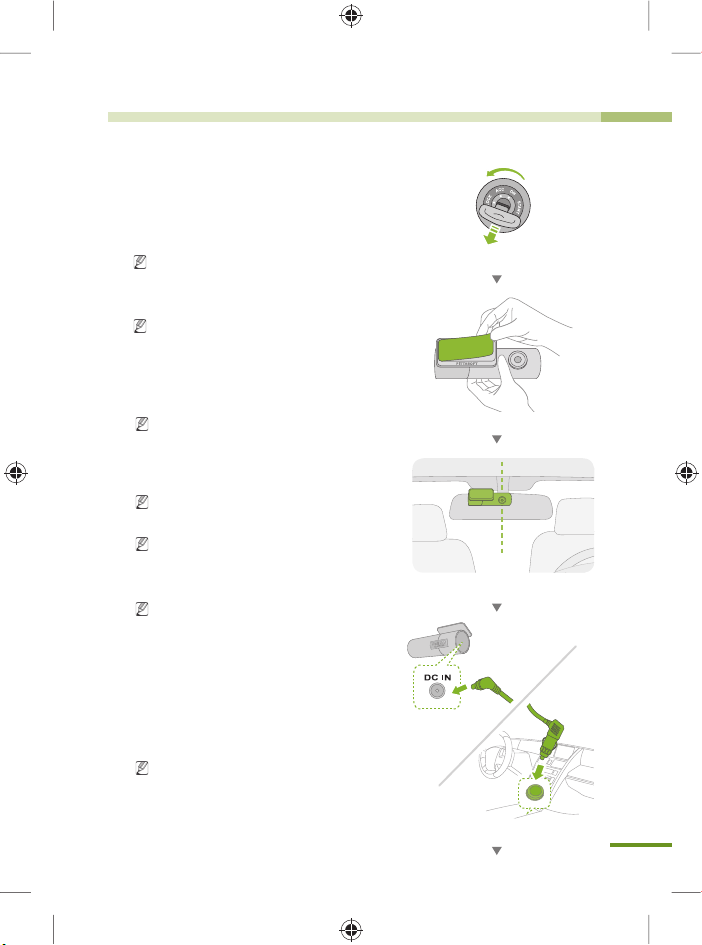
Установка BlackVue в транспортном
средстве
1. Приглушите двигатель и выньте ключ из
зажигания.
Установите BlackVue в хорошо освещенном
и безопасном месте.
2. Вставьте карту памяти в BlackVue
Более подробная информация по
использованию карты памяти Micro SD на
странице 8.
3. Прикрепите BlackVue к лобовому стеклу,
используя двустороннюю ленту.
Мы рекомендуем Вам установить
BlackVue позади зеркала заднего обзора.
Объектив должен размещаться в центре
транспортного средства.
Установите в месте, где устройство не будет
нарушать целостность Вашего обзора.
Удалите все чужеродные вещества и влагу
с поверхности, куда будет крепиться BlackVue, используя мягкую и сухую ткань.
Если BlackVue удалено из держателя,
проследуйте на стр. 11
4. Вставьте кабель питания в разъём для
прикуривателя с одной стороны и в
разъем DC IN на устройстве с другой.
Для парковочного режима подключение
контроллера мощности батареи
рекомендуется.
Используйте разветвители для
прикуривателя, если в атомобиле
используются другие устройства помимо
BlackVue.
9
Page 12

Использование устройства
5. Закрепите кабель питания
Используйте, если необходимо, держатель
для кабеля
6. Настройте позицию объектива камеры
Логотип BlackVue должен размещаться
немного ниже горизонтальной линии.
Проверьте данные, сохраненные во время
тест драйва.
Если Вы подключяете мобильное видео
устройство (смартфон, навигатор), Вы можете
настроить ракурс обзора объектива.
7. Включите двигатель. Проверьте корректно ли
установлен BlackVue
Если устройство установлено верно,
светодиодные датчики загорятся.
Установка BlackVue
10
Page 13

Подключение BlackVue к AV устройству
1. Подключите BlackVue (Видео выход) к AV устройству посредством кабеля
VIDEO IN/OUT
Вы можете просматривать видеоизображение, транслируемое BlackVue через
Ваше AV устройство.
Вы не можете воспроизводить файлы, записанные BlackVue.
При использовании порта (видео выхода) BlackVue, частота кадра снижается.
Некоторые навигационные системы не совместимы с кабелем Video in.
Снятие BlackVue с держателя
1. Нажав кнопку на держателе, потяните BlackVue на себя как это показано на
схеме.
2. Устройство легко снимается с держателя
Присоединение к держателю: состыкуйте пазы BlackVue и держателя, и затем
плавно двигайте устройство по направлению к держателю, пока не услышите
щелчок.
Page 14

Использование устройства
Запись
Применение функции обычной записи
Запустите двигатель.
BlackVue включается и начинается запись. Запись идёт пока включено питание.
Если Вы включили контроллер мощности батареи (POWER MAGIC), он всегда
будет работать.
Если Вы выбрали [normal record o ] в настройках экрана, эта функция будет
отключена.
Применение функции парковочной записи
Использование данной функции идет по умолчанию (см. 25 стр)
Если движение не фиксируется в течение 10 минут (при помощи G-sensor),
устройство автоматически переключается в парковочный режим.
Если движение фиксируется на протяжении 30 секунд, режим автоматически
отключается.
Чтобы тот час включить или выключить
парковочный режим, нажмите кнопку
на корпусе BlackVue.
В парковочном режиме запись делаtтся
только тогда, когда камера определяет
движение или Ваш автомобиль перенес
внешнее воздействие.
Для парковочного режима рекомендуется
подключать контроллер заряда батареи.
Алгоритм определения движения
• Эта технология направлена на определение движения камерой.
12
Page 15

Применение функции записи события
Когда транспортное средство движется или припарковано, если BlackVue
определяет внешнее воздействие сверх предопределенного порога, видео
до того и после того автоматически записывается.
Переходите к экрану настроек и выберите настройки для G-sensor.
Вы можете настроить различные настройки для режимов обычной и
парковочной записи.
G-sensor
• BlackVue фиксирует столкновение при помощи G-sensor, начиная при этом
запись.
• G-sensor это трехосевой сенсор, который фиксирует столкновение по оси
Х (перед,зад), оси Y(лево, право), оси Z (верх,низ)
• Вы можете воспроизвести информацию сенсора из записанного файла
при помощи программного обеспечения BlackVue.
• Данные с G сенсора не могут быть использованы как очевидные
доказательства ДТП.
Выключение BlackVue
Выключите двигатель
Устройство отключится примерно
через 5 секунд.
Все индикаторы погаснут.
Когда включен POWER MAGIC
(контроллер заряда батареи)
отключите кабель питания от
BlackVue.
13
Page 16

Использование BlackVue
Записи BlackVue сохраняются в формате MP4/AVI, что легко позволяет воспроизвести
файлы общедоступными проигрывателями (на компьютере, смартфоне, навигаторе),
не используя конверсию файлов.
Записанные файлы сохраняются
в папке «Record» на SD карте.
Воспроизведение записанных файлов
Воспроизведение записанных
файлов при помощи смартфона
Скачивание BlackVue приложений
• Pittasoft предоставляет по Вашему желанию полезные
приложения. Смартфон должен быть оснащен отсеком
для SD карты.
• Зайти на Android market – найти BlackVue – Выбрать
приложение – Скачать
1. Выключите BlackVue и удалите из него SD карту.
2. Вставьте SD карту в смартфон
Вы можете воспроизвести записанное видео при помощи
смартфона, поддерживающего SD карты.
3. В главном меню смартфона выберите приложение BlackVue.
Программа для просмотра будет открыта.
Видео может быть воспроизведено при помощи
проигрывателя смартфона.
4. Нажмите на видеоклип. Видео начнет проигрываться.
Если на карте SD имеется несколько файлов, загрузка файла
может занять некоторое время.
14
Page 17

Воспроизведение записанных файлов при помощи навигатора
1. Вставьте SD карту в адаптер для карт памяти. Затем вставьте адаптер в
устройство для чтения SD карты.
2. Присоедините адаптер к навигационной системе.
3. Нажмите на значок проигрывания и выберите съемный диск, который содержит
видеоклипы.
4. Нажмите на видеоклип. Клип начнёт воспроизводиться.
Воспроизведение клипа может быть различным в зависимости от модели
устройства. За дополнительной информацией обращайтесь к инструкции
пользователя навигационной системы.
Если на SD карте несколько файлов, загрузка может занять некоторое время.
15
Page 18

Использование BlackVue
Воспроизведение записанных файлов на компьютере.
1. Вставьте SD карту в адаптер для карт памяти. Затем вставьте
адаптер в устройство для чтения SD карты.
Воспроизведение записанных файлов
2. Подключите адаптер к компьютеру.
3. Дважды нажмите на файл «BlackVue.exe» в папке «Applications» на
SD карте. Программное обеспечение BlackVue запустится.
4. Нажмите на видеоклип.
Для корректного проигрывания видео Вам следует установить
видео кодек H.264 и аудио кодек AAC
При воспроизведении файлов на компьютере рекомендуется
использовать программное обеспечение BlackVue (см. 17 стр)
Page 19

Программное обеспечение
Проигрывая записанные файлы на компьютере, используйте BlackVue
проигрыватель.
Программное обеспечение BlackVue создаёт удобства при воспроизведении, а
также при обращении с файлами.
Вы можете использовать программное обеспечение BlackVue напрямую, не
устанавливая программу.
1. Вставьте SD карту в адаптер для карт памяти. Затем вставьте адаптер в
устройство для чтения SD карты.
Запуск программного обеспечения BlackVue
2. Подключите адаптер к компьютеру.
3. Дважды нажмите на файл «BlackVue.exe» в папке «Applications» на SD карте.
Программное обеспечение BlackVue запустится.
Чтобы установить программное обеспечение BlackVue, обратитесь к стр. 29
17
Page 20

Программное обеспечение
Устройство экрана
Экран
1. Полноэкранный режим/повернуть изображение 3. Скорость
воспроизведения/громкость (см. 20 стр)
2. Кнопки контроля воспроизведения 4. Время
воспроизведения
Типы записанных файлов
Отражает файл обычной записи. Окрашено в зеленый цвет на шкале времени.
Отражает файл записи события. Окрашено в желтый цвет на шкале времени.
Отражает файл парковочной записи. Окрашено в синий цвет на шкале времени.
Кнопки контроля воспроизведения
Воспроизведение выбранного
файла
Остановка воспроизведение
выбранного файла
Пауза при воспроизведении
выбранного файла
Приближение/
отдаление
Изображение
G-Sensor
смещение назад/вперед на один кадр
/
воспроизведение последующего/
/
предыдущего файла
Версия
BlackVue
Изображение
G-Sensor,
cохранение
изображения,
печать, настройки
Информационное окно
GPS
Список файлов/
карта
Шкала времени
18
Page 21

Программное обеспечение
1. Нажмите кнопку [ Browse] и выбери-
те папку, в которой находятся файлы.
Файлы, содержащиеся в папке, отображаются в списке
2. Дважды нажмите на файл, который хо-
тите воспроизвести (либо выберите файл и нажмите на кнопку Play).
Файл начнет воспроизводиться.
Прокрутите колесо мыши,
чтобы приблизить или
отдалить изображение в окне
воспроизведения. (min 0.5X ~ max
2.0X)
Вы можете контролировать скорость
воспроизведения от 0.5X до 2.0X
Чтобы составить список файлов по
типу, выберите кнопки или снимите
отметку в секции выбора файла [Select
Types]
Выберите окошко c датой. Файлы,
отобранные на конкретную дату,
появятся в списке
Файлы записываются в формате MP4 или AVI.
Воспроизведение записанных файлов
• Вы можете просмотреть файлы при помощи любого проигрывателя, поддерживающего формат MP4 или AVI, а также при помощи проигрывателя BlackVue.
19
Page 22

Программное обеспечение
Воспроизведение записанных файлов
Настройки экрана
(full screen button)
Отображает видео на полный экран
( ip)
Переворачивает экран по вертикали
Использование временной шкалы
Используя временную шкалу, Вы можете просматривать записи за каждый час
выбранной даты. Также Вы можете легко найти/воспроизвести файл за тот час,
который Вам требуется.
Выберите дату Выберите час Выберите минуту Выберите секунду смотрите
запись, сделанную в это время
Красный круг: указывает на то, что по крайней мере один файл записан на эту дату
Желтый круг: указывает на выбранную Вами дату
Удаление/Экспорт файлов
Выберите файл в списке файлов
проигрывателя, затем нажмите правой
кнопкой мыши, чтобы появилось
контекстное меню.
Выберите «delete», чтобы удалить файл
или выберите «export», чтобы сохранить
его в любом месте.
20
Page 23

Проверка карты
Проигрывая записанные файлы, выберите ярлык «Map». Координаты Вашего
автомобиля ретранслируются с GPS на Google maps.
Чтобы воспользоваться услугой Google maps, сперва установите подключение
к интернету.
Данные записанных файлов отображаются только те, которые содержат данные GPS.
Зеленый: данные GPS доступны
Красный: данные GPS не доступны
Длина GPS сигнала
Приближение/отдаление
Скорость движения, координаты
Дополнительные возможности
отображения карты
Местонахождение автомобиля
Открываем обозреватель маршрута
Нажимайте на кнопку . Появится обозреватель маршрута.
Путь движения отобразится на карте.
Дважды нажмите на путь движения. Запись, сделанная во время движения, будет
воспроизводиться, основываясь на пути движения.
Кнопка перемещения карты
Приближение/отдаление
2 следующих файла файла
Скорость движения,
координаты
Путь движения
Текущий файл
2 предыдущих
Широта/долгота
найти мою позицию
Дополнительные возможности отображения карты
Стартовая точка записи
красный: текущий файл
синий: предыдущий/следующий файл
Местонахождение
автомобиля
21
Page 24

Сохранение изображения в графическом
Программное обеспечение
формате/вывод на печать
Сохранение выбранного изображения в графическом формате
1. Нажмите на паузу во время воспроизведения файла. Выберите момент собы-
тия, который Вы хотите сохранить.
Чтобы выбрать момент события, выберите секунды на шкале времени или найдите
данное событие, используя кнопки
/
2. Нажмите на кнопку . Выберите путь сохранения файла и нажмите кнопку
сохранения.Выбранное событие сохранится в формате jpeg или bmp (графический стандарт)
Распечатка выбранного изображения
1. Нажмите на паузу во время воспроизведения файла. Выберите момент собы-
тия, который Вы хотите сохранить.
2. Нажмите на кнопку . Выбранное изображение поступит на печать.
22
Page 25

Программное обеспечение
Установка параметров работы устройства
1. Вставьте карту Micro SD в компьютер (см. 16 стр).
2. Нажмите кнопку . Появится экран с настройками.
Если SD карта не подключена к компьютеру, Вы не сможете поменять настройки
как планировали.
3. Установите параметры BlackVue.
4. Нажмите кнопку [save&close]
Если настройки не сохранены на SD карте, конфигурация настроек не отразится
на BlackVue.
Чтобы сбросить настройки, нажмите кнопку [reset]
5. Достаньте SD карту из компьютера и вставьте в BlackVue. Настройки автомати-
чески адоптируются.
23
Page 26

Программное обеспечение
Установка параметров работы устройства
Основные настройки
1. Часовой пояс
Выберите часовой пояс, который Вы будет использовать.
2. Настройки изображения
Качество изображения: установите уровень качества для записываемых файлов. Чем
выше качество, тем больше размер файла.
Яркость: управление яркостью изображения при записи.
Время записи
Действительное время записи в режиме продолжительной записи может немного отли-
чаться от информации, предоставленной выше
3. Настройки записи
Обычная запись
- обычная запись включена: записываются все события во время движения
- обычная запись выключена: записываются события в режиме записи события и
парковочной записи
25
Page 27

Запись голоса: выберите данную функцию, если собираетесь ей пользоваться.
Отображение даты и времени: добавляется отображение даты и времени слева внизу
Отображение скорости: добавляется отображение скорости слева внизу
Если выбрано [display o ], скорость не будет указываться
Устройство записи файлов: установите устройство для записи файлов.
Настройки хранилища записанных данных: в случае переполнения хранилища, самые
старые файлы удаляются для записи нового видео.
Время: когда хранилище переполнено, старые файлы удаляются вне зависимости от
типа файла.
Тип: Вы можете распределить свободное место в хранилища для каждого типа фай-
ла отдельно. Когда хранилище переполнено, новый видео файл записывается после
удаления самого старого файла того же типа. Также в этом режиме может быть удален случайный файл, так что просим Вас быть осторожными.
Если лимит записи события исчерпан
• Файлы, полученные в результате записи события, также удаляются. Следите за тем,
чтобы нужные файлы не были удалены. Создавайте резервные копии файлов на других
носителях информации.
Автоматическое переключение в парковочный режим: если G-sensor не фиксирует движение автомобиля в течение 10 минут, устройство автоматически переключается в
парковочный режим. Если G-sensor определяет движение по крайней мере за последние
30 секунд, устройство автоматически переключается в режим обычной записи.
На время перек лючения в парковочный режим и его функции может повлиять
характер внешнего воздействия.
Формат файла: устанавливайте формат записываемого файла.
25
Page 28

Программное обеспечение
Установка параметров работы устройства
Настройки чувствительности
1
2
1. Чувствительность для нормальной записи
Устанавливает границы чувствительности для G-sensor для записи события в режиме
постоянной записи.
2. Чувствительность для парковочной записи
Устанавливает границы чувствительности для G-sensor и детектора движения
для записи события в парковочном режиме.
26
Page 29

Расширенные настройки чувствительности
Вы можете настроить чувствительность во время просмотра записанного видео.
1. Откройте сохраненное видео . Воспроизводите видео .
2. Во время просмотра видео установите подходящую чувствительность. Передви-
гайте ручку управления, чтобы настроить область сенсора .
Чем шире область сенсора, тем меньше его чувствительность. Чем уже область
сенсора, тем больше его чувствительность.
Записать текущий статус Не записать текущий статус
Сделайте зону чувствительности
меньше,так чтобы текущий график
G-сенсора выходил за рамки зоны
чувствительности
В зависимости от настроек чувствительности, установленных пользователем,
если фиксируется событие, которое записывается при помощи функции записи события, границы экрана воспроизведения видео начинают мерцать.
Сделайте зону чувствительности
шире, так чтобы текущий график
G-сенсора был внутри зоны чувствительности
3. Нажмите кнопку [save@close].
27
Page 30

Программное обеспечение
Установка параметров работы устройства
В дополнение.
LED on: Вы можете выбрать будут ли светодиодные датчики гореть или нет.
Button LED color: Вы можете поменять цвет индикатора.
Voice alarm: BlackVue проигрывает голосовые сообщения во время опреде-
ленных событий. Эта опция позволяет Вам выборочно включать/выключать
голосовые сообщения.
Alarm Volume: позволяет настраивать громкость голосовых сообщений.
Video out option: Вы можете выбрать видеоисточник для вывода изображе-
ния, если видеоисточники подключены.
28
Page 31

Дополнительная информация
1. Вставьте карту Micro SD в компьютер
(см. 16 стр)
2. Дважды нажмите на файл
‘BlackVueSetup(HD)_E.exe’ на карте памяти Micro SD.
3. Следуйте инструкциям, представлен-
ным программой установки до завершения установки.
4. Убедитесь, что ярлык программы раз-
мещается на рабочем столе Windows.
Двойное нажатие на ярлыке программы
откроет данное приложение.
Если версия прошивки старше версии программного
обеспечения, записываемый файл не воспроизведется.
• Проверяйте версии прошивки и программного обеспечения
• Если версия программного обеспечения
ниже, установите более новую.
Установка программного обеспечения BlackVue
29
Page 32

Дополнительная информация
Обновление программного обеспечения осуществляется скачивания новой версии.
1. Вставьте карту Micro SD в компьютер
(см. 16 стр)
2. Переходите на страницу по адресу http://
eng.pittasoft.com и скачивайте файл обновления.
3. Дважды нажмите на файл обновления. Да-
лее действуйте согласно инструкциям, показанным на экране.
Обновите SD card.
Когда обновление завершится, программное
обеспечение BlackVue установится.
Если Вы не желаете устанавливать программ-
ное обеспечение, нажмите кнопку отмены.
4. Вставьте карту Micro SD, содержащую об-
новление, в выключенный BlackVue.
5. Включите BlackVue. BlackVue автоматически
проведет обновление.
Не выключайте питание во время процесса обновления.
Обновление программного обеспечения
Форматирование SD карты.
• Рекомендуется раз в неделю форматировать карту памяти.
• Если записанное видео воспроизводится неравномерно, отформатируйте карту памяти.
• Для форматирования карты памяти используйте официальную программу.
• Создавайте резервные копии файлов, сохраненных на SD карте, на компьютере.
30
Page 33

Дополнительная информация
Техническая спецификация
Камера CMOS сенсор
Разрешение Full HD
Формат сжатия H.264
Аудио AAC LC
Угол обзора
Устройство хранения карта памяти Micro SD
GPS встроен
Запись обычная запись
Запись события (G-sensor)
Парковочная запись
Вывод видео Композитный
Размер устройства Диаметр
Длина
Вес 76 g
Электроснабжение 12V / 24V DC
Энергопотребление Max. 4W
Рабочая температура -20°C ~ 60°C
Статус LED (светодиодов)
Статус LED Запись GPS Кнопка
Загрузка не горит Обычное мигание
Обычная Мигание оранж. цвета
Запись события Обычное мигание крас. цв.
Парковочная Мигание зеленого цвета
Нет SD карты не горит быстрое мерцание
Питание выключено
Хранилище переполнено оранжевый цвет
Передаётся Зеленый цвет
GPS не передаётся
перекрестное мигание
крас. и зелен. цветов
-
--
-
--
--
--
-
--
-
31
Page 34

Page 35

Гарантия на данное устройство действует в течение года с
момента покупки (на карту памяти SD, аккумулятор – 6 мес).
Производитель предоставляет гарантию на устройство согласно Критериям
Рассмотрения Потребительских Споров. Данную услугу предоставляет PublixGroup
или уполномоченный партнер.
В случае если продукт используется как коммерческий, срок гарантии сокращается
до половины исходного.
Наименование устройства
Серийный номер
Дата покупки
Местный дистрибьютор
Адрес/телефон
Информация о клиенте
Дата обращения
Гарантийный случай
Ремонтные работы
Замена устройства
Примечения
www. blackvue.ru
Page 36

Тел.: (495) 785-61-44
Email: info@publixgroup.ru
Сайт www.blackvue.ru
